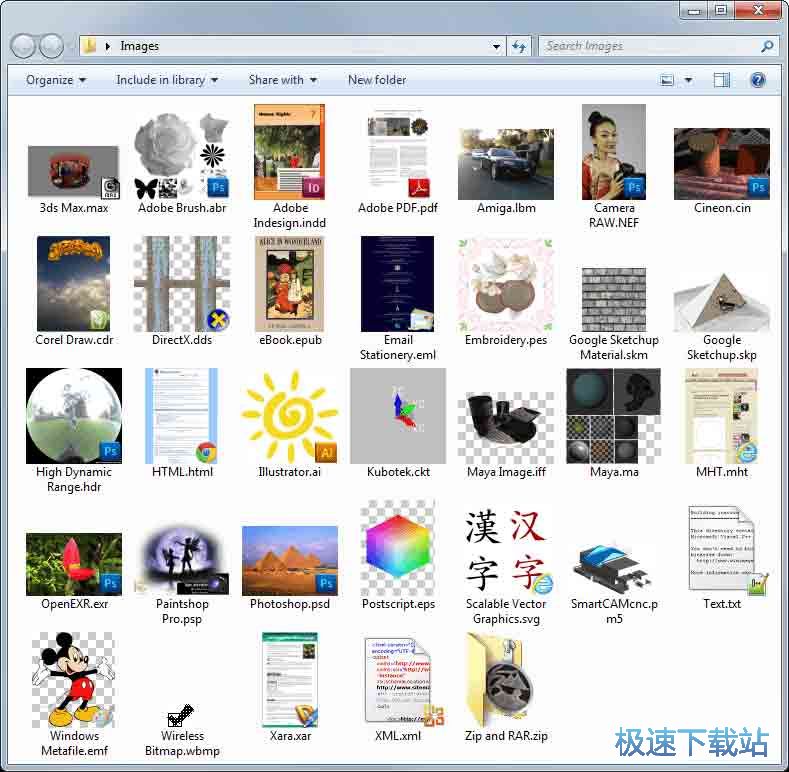mysticthumbs仅启用少数文件类型图文教学
时间:2023-02-24 11:10:17 作者:无名 浏览量:52
mysticthumbs破解版是PSD缩略图补丁,MysticThumbs4.2.0无限期试用补丁:支持win7 win8 win10 32位及64位,还可以用于PDF、SketchUp等多种格式的文件,直接一缩略图的模式浏览各种文件,它能让你在资源管理器中以缩略图预览Photoshop,AdobeAcrobat*

- 进入下载

- MysticThumbs 4.9.4 极速版
大小:24.45 MB
日期:2023/2/24 11:16:32
环境:WinXP, Win7, Win8, Win10, WinAll
仅启用少数文件类型
如果您想只启用几种文件类型,而将其他类型留给系统或其他已安装的缩略图提供程序,请使用此技术。
1.在控制面板中,使用“应用到”按钮选择“所有文件格式”模式。你应该看看"所有格式"
2.设置缩略图和小图标为禁用。它们应该看起来像和分别。
3.使用应用按钮选择文件格式模式。应用按钮应该是这样的。
4.使用“文件格式”组合框选择要启用的文件格式。
5.启用文件格式缩略图和可选的小图标使用缩略图按钮和小图标按钮,如步骤 2 。启用时,它们应该看起来像和分别。
6.对于希望启用的其他文件格式,可以重复步骤3到5。
7.按 Apply 按钮将更改应用于系统。
8.可以选择清除缩略图缓存,以便将这些更改完全反映到系统中。

故障排除
缩略图停止工作或消失。
有些缩略图停止工作或消失,特别是在安装另一个应用程序之后?
如果应用程序试图为文件类型安装自己的拇指钉扎程序或以某种方式破坏注册表链接,则会发生这种情况。
此解决方案将将缩略图处理程序重新绑定到神秘主义Thumbs,并使它们再次工作。
解
1.选择文件格式和扩展名(如果启用了所有扩展名,则只选择文件格式)。
2.取消选中缩略图(左)和小图标(右)的启用复选框,从而禁用它。
3.按下申请。
4.重新检查启用框,从而启用文件格式。
5.按下申请。

故障排除
与公开的冲突..。
与特定文件类型的冲突导致资源管理器丢失“打开.”申请协会。
-需要解除与此文件类型关联的神秘图文。
解
1.选择“应用于文件类型&所有扩展名”。
2.通过搜索扩展名选择文件类型。按下百叶窗按钮,键入PDF或您所需的扩展名,以搜索该文件类型/扩展名。按返回键或用鼠标选择。

3.通过将绿色复选标记更改为红色无图标,将神秘主义与此文件格式缩略图相关联。
4.通过将绿色复选标记更改为红色NO图标,将神秘图腾与此文件扩展名小图标相关联。
5.按下申请。
神秘主义现在与PDF(或所选择的扩展)脱节,不应以任何方式干涉它。
为任何其他所需的文件格式重复步骤2至4。
MysticThumbs 4.9.4 极速版
- 软件性质:国外软件
- 授权方式:破解版
- 软件语言:英文
- 软件大小:25038 KB
- 下载次数:375 次
- 更新时间:2023/2/24 11:09:47
- 运行平台:WinAll...
- 软件描述:MysticThumbs是一款国外专业的资源管理器缩略图工具,大家知道在资源管理... [立即下载]
相关资讯
相关软件
- 破解qq功能和安装教程
- 怎么将网易云音乐缓存转换为MP3文件?
- 比特精灵下载BT种子BT电影教程
- 微软VC运行库合集下载安装教程
- 土豆聊天软件Potato Chat中文设置教程
- 怎么注册Potato Chat?土豆聊天注册账号教程...
- 苏宁豆芽特色介绍及功能板块
- 浮云音频降噪软件对MP3降噪处理教程
- 英雄联盟官方助手登陆失败问题解决方法
- 蜜蜂剪辑添加视频特效教程
- 猫盘电脑版官方免费下载及安装详细教程
- 小米手游模拟器的基础介绍及详细安装教程
- 360系统急救箱功能介绍和使用技巧
- Icecream Media Converter电脑版调整大小图...
- mysticthumbs仅启用少数文件类型图文教学
- 世界之窗浏览器功能特点和使用方法
- 小贝鼠标点击器软件功能介绍和使用方法
- 建设通电脑版官方下载新手使用帮助
- RM转换精灵的详细使用技巧
- 正式版博客播放器使用教程